学校安排学生考试的时候一般都会在考场的座位上贴对应的标签,上面有学生的基本信息。今天给大家带来的就是用标签打印软件如何批量打印考场标签,以一张A4纸为例,一个考场20个座位,也就是说用一张A4纸打印一个考场的标签,标签上还要标明具体是哪个考场,具体效果如下:
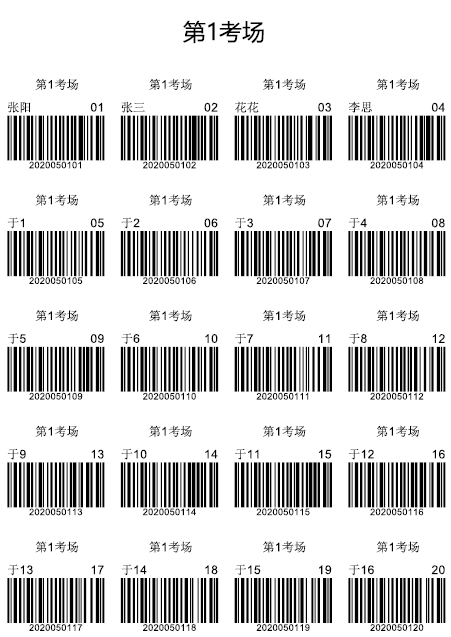
接下来看看具体的操作方法,在中琅标签打印软件中想要实现上图的效果有两种方法,一是把标签设置成1行1列整版排,需利用生成矩阵工具,批量生成20个标签,另一种方法就是设置多行多列标签的方法实现,把标签预留足够的上页面边距,然后用页码的形式来显示考场号。
今天就先详细介绍一下第二种方法,分为两步,一是用页码设置考场名称(如第1考场),在中琅标签打印软件中新建一个标签,设置好打印机,标签纸张选择A4纸,然后保存设置。点开“文档设置-布局”界面,设置行列信息为5行4列,上页面边距设置成30mm(预留是为了设置页码)。
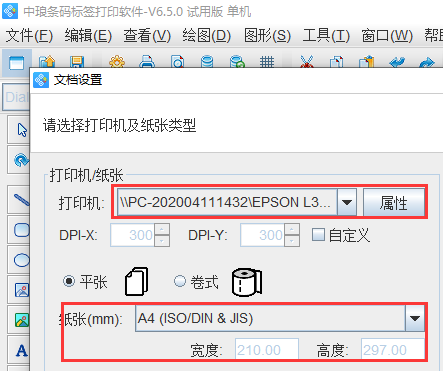
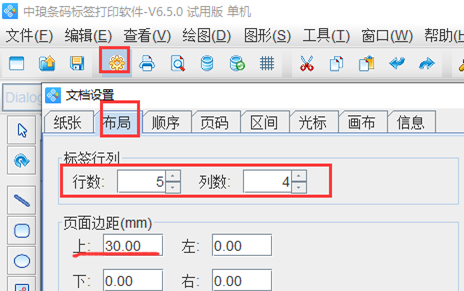
点开“页码”界面,样式选择“水平”,格式设置成“第{1}考场”,设置好页码的位置,以及字体类型大小。设置好后可以打印预览看一下考场标签效果。
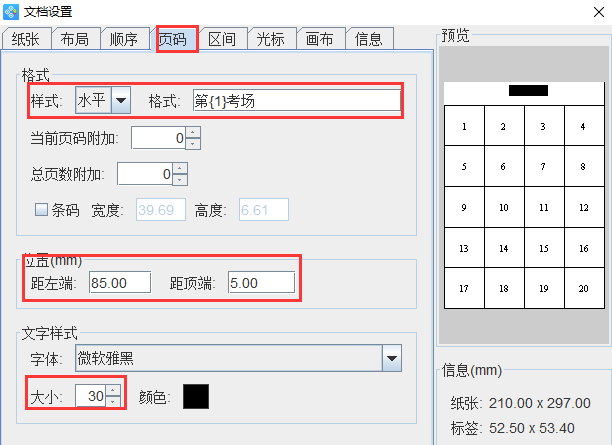
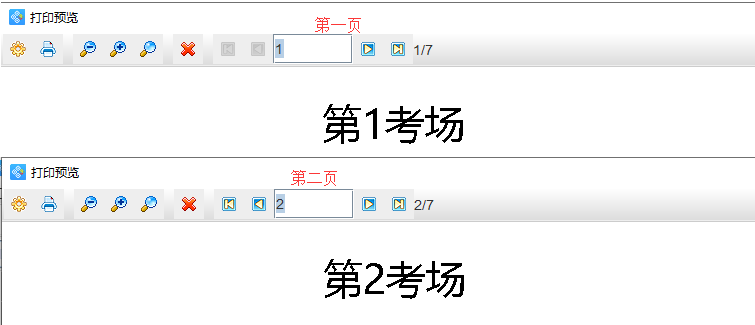
以上就是在标签打印软件中用页码来显示考场名称的操作方法,第二步的考场标签制作就很简单了,就像批量制作普通的标签一样,具体操作步骤可以在本站搜索时查看标签打印软件如何批量打印考场标签(二)。


